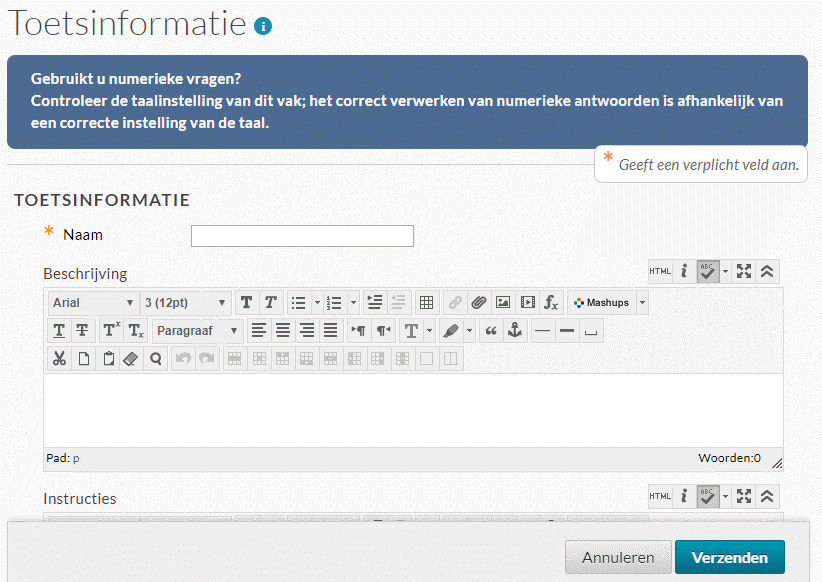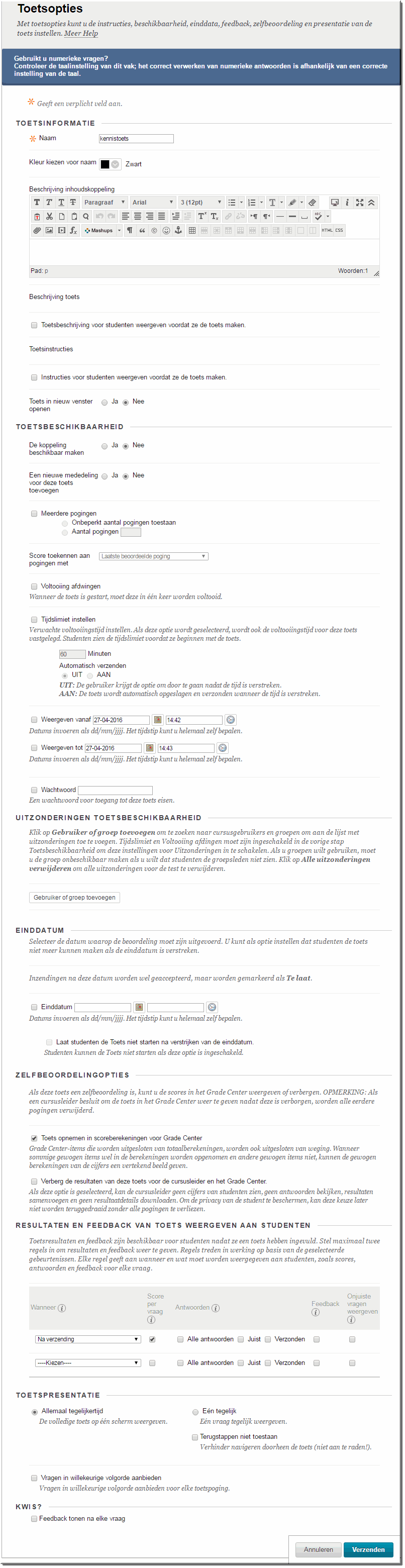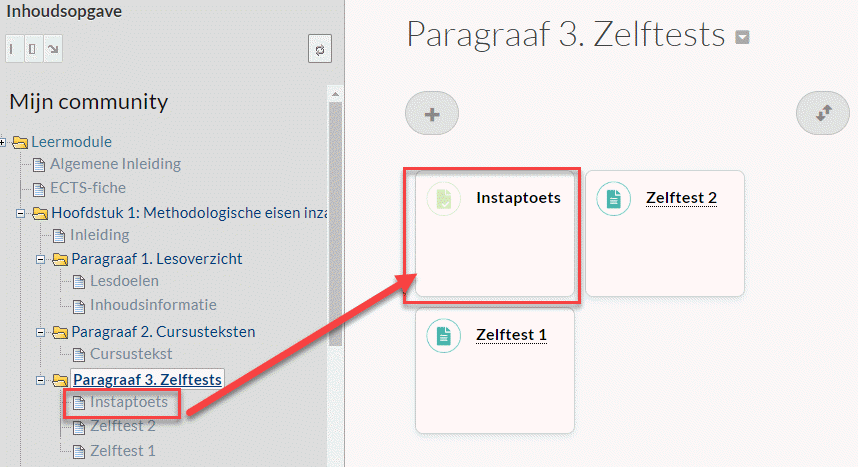In het zelfstudiepakket 'Toetsen en vragenpools' van deze handleidingen aangaande Toledo werd uitgelegd hoe je een toets (test) kan opstellen. Het gaat dan om een vragenbatterij, die je als instaptoets, zelftest, formatieve toets,... aan je studenten voorlegt. Je kan daarbij gebruik maken van niet minder dan 17 verschillende vraagtypes (het gaat dus niet noodzakelijk 'alleen maar' om multiple choice-vragen).
Toledo laat toe om meteen na het invullen van een toets door je studenten het resultaat (de eindscore met eventuele vraag per vraag feedback) aan de student mee te delen ; maar dan kan je geen gebruik maken van open vragen, korte-antwoordvragen of bestandsvragen (waarbij een student als antwoord op de vraag een door hem/haar opgesteld taakbestand moet uploaden) want deze moeten manueel gecontroleerd en gequoteerd worden door de docent.
Toetsen kan je toevoegen aan een leermodule, bijvoorbeeld:
- als een instaptoets waarin naar de voorkennis van studenten wordt gepeild
- of als herhalingstoets aan het einde van een hoofdstuk om na te gaan of de behandelde materie voldoende gekend is
- of als zelftest voor studenten zodat ze zelf kunnen uitmaken af ze voldoende voorbereid zijn op een examen
Je kan - net zoals bij elektronische opdrachten - het vervolg van de leerweg van een student laten afhangen van de eindscore die een student op een toets heeft behaald.
Zo zou je via de Toledo-functie 'adaptieve inhoud' kunnen beslissen dat de student geen toegang tot een volgend hoofdstuk in de leermodule verkrijgt, wanneer de eindscore van de toets zich onder een bepaald slaagpercentage situeert.
Het voordeel van een toets (zonder open vragen, korte-antwoordvragen en bestandsvragen) op een elektronische opdracht is in dit verband dat een toets meteen een eindscore oplevert en je dus als docent niet zelf een quotering moet invoeren. Daardoor kan je de leerweg van een student doorheen de leermodule in hogere mate automatiseren.
- Open de leermodule waaraan je een toets wil toevoegen, door in het inhoudsgebied waaraan je de module hebt toegevoegd, op de modulenaam te klikken
- Klik eventueel op de naam van de map of submap waarin je de video wil plaatsen, samen met andere bij elkaar horende leermaterialen
- Zorg ervoor dat de bewerkingsmodus van Toledo 'Aan' staat

- Klik op de knop 'Inhoud toevoegen'
 om de knoppenbalk te openen
om de knoppenbalk te openen
- Klik op de optie 'Media' of 'Beoordelingen'
- Klik in het daardoor geopende uitklapmenu op de optie 'Toets', waardoor de pagina 'Toets maken' opent, waarin je ofwel een eerder aangemaakte toets kan selecteren, ofwel een nieuwe toets kan aanmaken

- Klik op de knop 'Maken' wanneer het nieuwe toets betreft. Je komt dan in pagina 'Toetsinformatie' terecht waarin de nieuwe toets kan worden gedefinieerd. Klik hier om het zelfstudiepakket 'Toetsen en vragenpools' te openen op de webpagina aangaande het aanmaken van nieuwe toetsen.
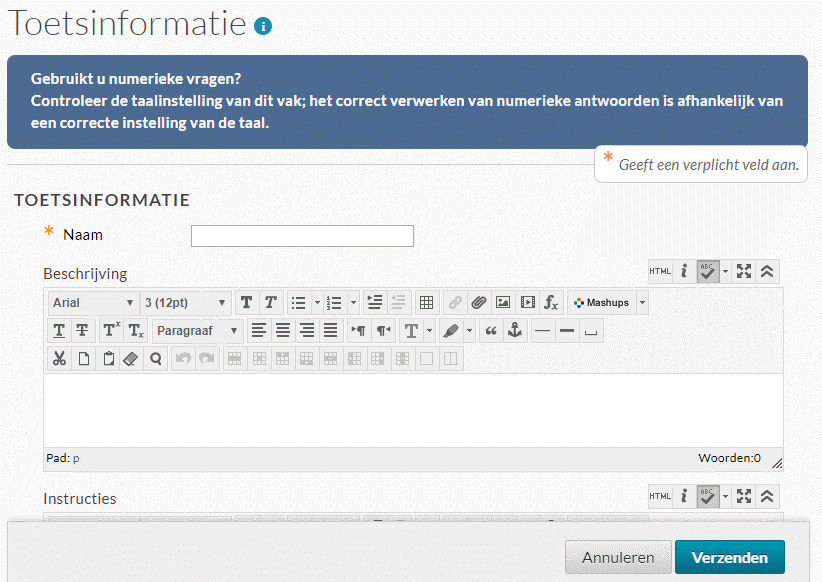
- Wanneer je reeds eerder toetsen of vragenpools hebt aangemaakt of hebt geïmporteerd in de Toledo-cursus of -community waartoe de leermodule behoort, dan kan je deze selecteren in de keuzelijst 'Toets toevoegen'
- Klik vervolgens op de knop 'Verzenden' om de pagina 'Toetsopties' van de in de keuzelijst geselecteerde toets te openen. Klik hier om het zelfstudiepakket 'Toetsen en vragenpools' te openen op de webpagina aangaande het instellen van de toetsopties van een toets.
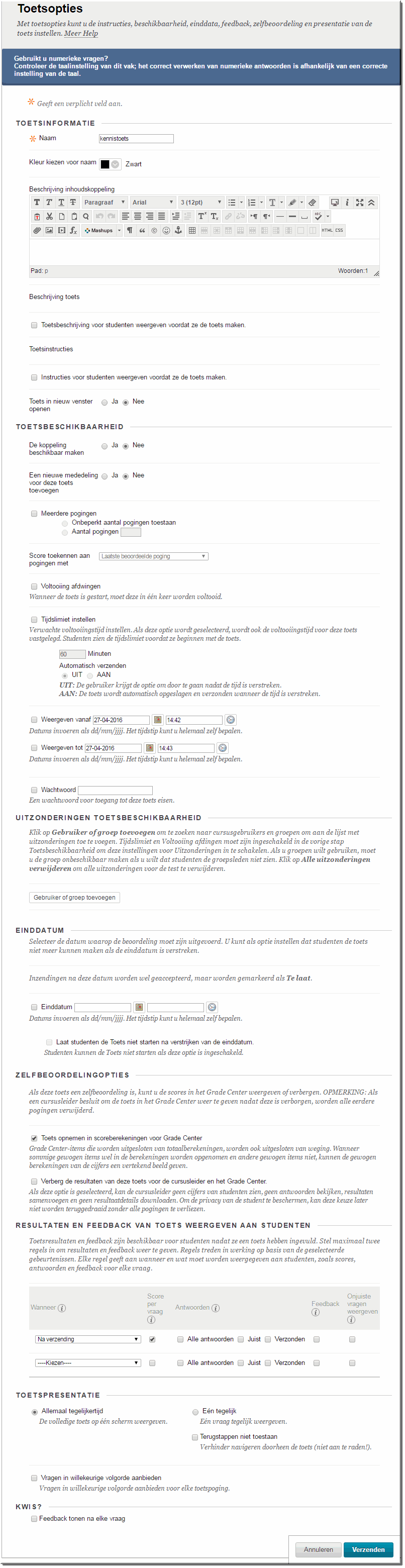
- Nadat je de toets hebt toegevoegd aan de leermodule verschijnt de koppeling naar de toets in de inhoudsopgave.
- Wanneer studenten op deze koppeling klikken kunnen ze met het invullen van de toets starten.
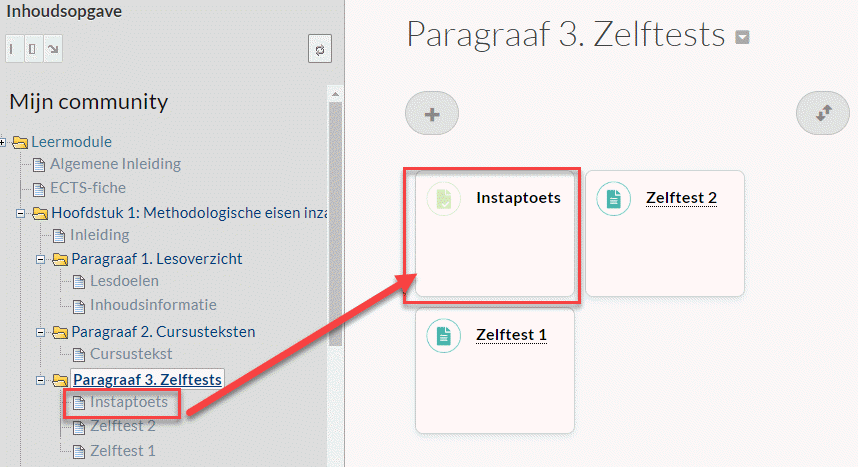
- Voor meer informatie aangaande het aanmaken van toetsen, het toevoegen van vragen, de verschillende vraagtypes, het beschikbaar stellen van toetsen, enzovoort, kan je terecht in het zelfstudiepakket 'Toetsen en vragenpools'.
- In de Toledo-handleiding voor studenten wordt uitgelegd hoe studenten een elektronische toets kunnen openen en invullen. Klik hier om deze toelichting in te kijken.
- Nadat je studenten de toets hebben ingevuld, kan je de toetsresultaten inkijken en in voorkomend geval de open vragen, korte antwoordvragen en bestandsvragen quoteren. Hoe het quoteren in zijn werk gaat, kan je hier vinden.
- Wanneer een toets gequoteerd werd of indien deze geen manuele quotering door de docent behoeft, dan kunnen studenten de quotering en eventuele feedback inkijken. Klik hier om de instructie in de studentenhandleiding aangaande het inkijken van je quotering te openen.




 om de knoppenbalk te openen
om de knoppenbalk te openen